2.选择类库档案文件所在的位置
在Select One More Directories对话框中,定位到D:\JTJB2005\chapter3\extraLib \hibernate\lib目录,按住Shift或Ctrl键将目录下所有的JAR文件都选中,如图3-28所示(当进行多文件选择后,Directory下拉框中的值会变成<Multiple selectings>,此时你可以定位到其他目录按住Ctrl键选择不同目录下的JAR文件)。
单击OK按钮后回到New Library Wizard对话框中,此时Library paths列表中列出所有已经添加的类库包,如图3-29所示。
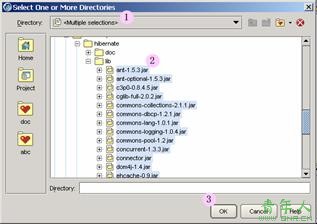
图3-28 选择类库档案文件所在位置
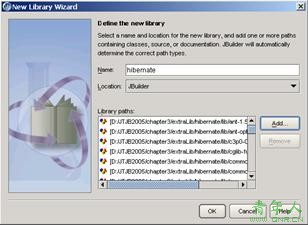
图3-29 添加了类库包后的类库列表
单击OK按钮后到下一步。
3.添加类库的Javadoc帮助文档
在Configure Libraries对话框的右边页面中切换到Documentation标签页中,如图3-30所示。
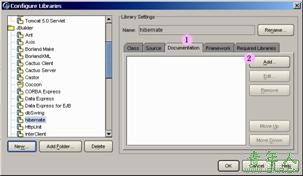
图3-30 类库Javadoc帮助文档设置
单击Add...按钮弹出Select One or More Directories对话框,定位到D:/JTJB2005/ chapter3/extraLib/hibernate/doc/api目录,这个目录即Javadoc帮助文档所在的根目录,其下的目录结构和类包的目录结构是一致的,如图3-31所示。
如果这个目录指定不正确,将无法在JBuilder中获取类库的在线帮助,直接的表现是在类名上按F1键时,弹出的Help Viewer不能调出对应类的Javadoc帮助文档。如果Javadoc帮助文档和class类文件一起打包成JAR包,则无须进行这一步的设置。
单击OK按钮返回Configure Libraries对话框,再单击该对话框的OK按钮完成hibernate JBuilder类库的创建。此时在<JBuilder 2005>\lib目录下多了一个hibernate. library类库配置文件。对于高级用户,也可以直接更改这个文件的配置信息维护JBuilder类库,但为了安全起见,不推荐这种做法。
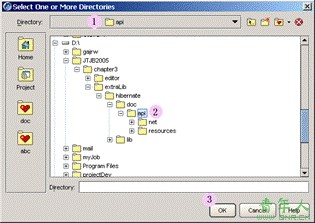
图3-31 指定类库的Javadoc帮助文档目录
责任编辑:小草